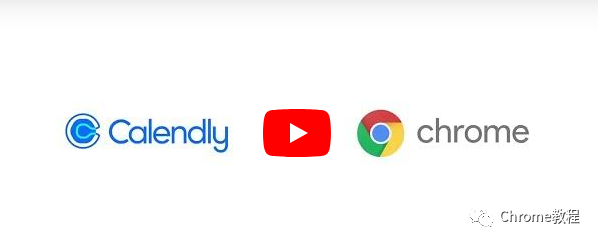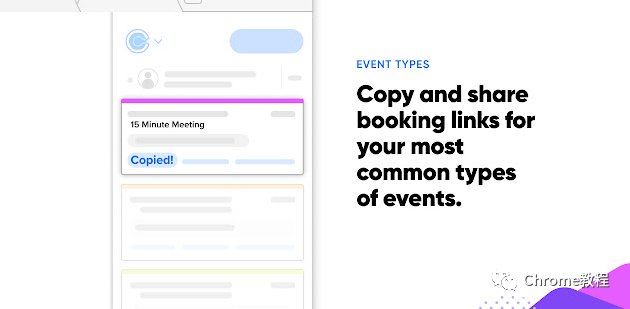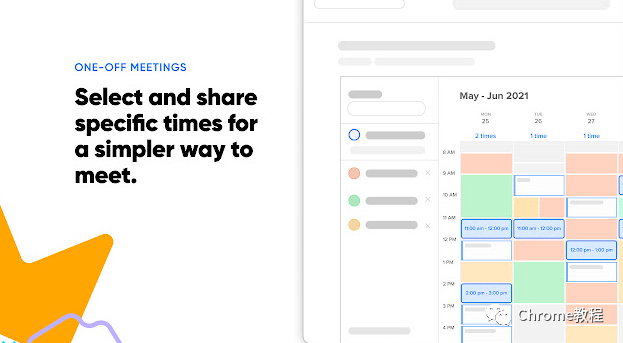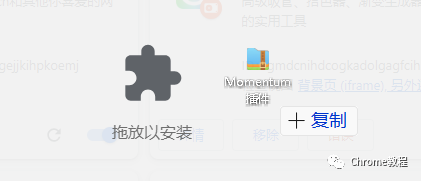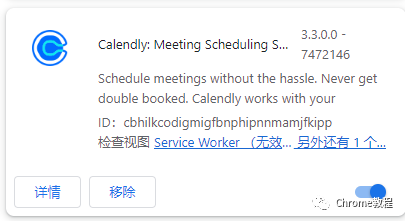大家好!在我们的日常工作中,安排和参与会议是不可避免的任务。然而,有时候会议的安排可能会变得非常繁琐。今天,我要为大家介绍一个极具价值的工具——Chrome插件Calendly,它能够帮助你轻松安排会议,确保你的时间得到妥善安排。让我们一起探索Calendly的各种功能吧!
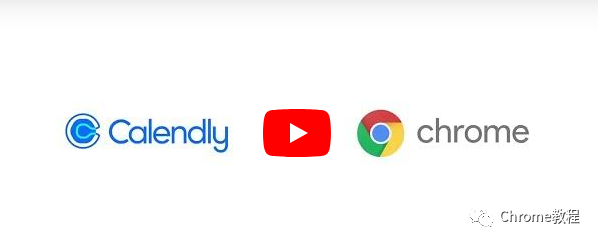
Calendly是一个智能的在线预约工具,它可以与你的日历同步,自动帮助你安排预约和会议,确保你不会被双重预订。无论是个人还是团队,Calendly都能为你节省宝贵的时间,简化与外部人员会面的各种任务。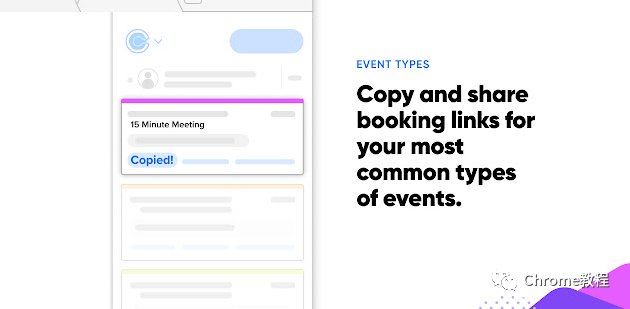
通过安装Calendly的Chrome插件,你可以在浏览网页时随时访问和使用Calendly的所有功能。它为你提供了一个方便快捷的入口,使你能够在Gmail、LinkedIn以及其他平台上轻松使用Calendly。功能展示
随时随地访问:无论你在哪里浏览网页,都可以轻松访问和管理你的事件类型。整合Gmail:你可以在Gmail的撰写工具栏中使用Calendly,并将时间添加到你的电子邮件中。LinkedIn整合:在LinkedIn的消息、招聘和销售导航中使用Calendly,让商务交流更为便捷。快速分享可用时间:只需几次点击,就可以选择并分享你的可用时间。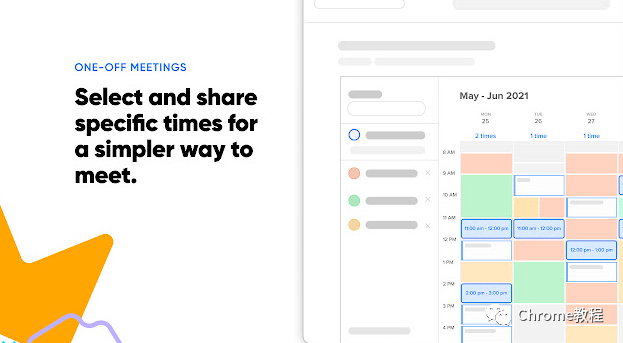
为VIP创建一次性会议:为重要人物手动选择和安排会议时间。创建会议投票:发起投票,找出并预定所有人都能参与的最佳会议时间。快速访问:将常用的事件类型标记为收藏,以便快速访问。添加笔记:为你的事件类型添加笔记,只有你和你的团队成员能够查看。
1.获取安装包:考虑到网络原因,部分同学无法实现在线安装,这种情况下可以直接通过离线安装的方法来解决。点击下方公众号,回复关键字:插件 获取Calendly插件安装包。2.安装包下载好后,打开chrome浏览器的扩展程序界面:
对于Chrome浏览器: 在地址栏中输入 chrome://extensions/ 并按Enter。对于Microsoft Edge(基于Chromium的新版本): 输入 edge://extensions/ 并按Enter。在扩展程序页面的右上角,你会看到一个“开发者模式”的切换按钮。确保它是打开(或启用)的。将先前下载的文件如下图,直接拖放到扩展程序页面中。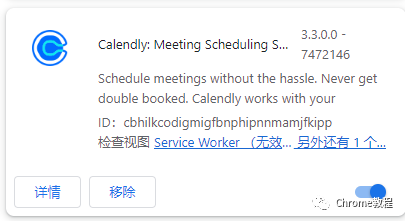
Calendly能够连接你的个人和商务日历,帮助你节省时间,简化与公司外部人员会面的任务。通过Calendly,你可以轻松与受邀人协调最佳的会议时间,无需来回发送电子邮件。
Calendly的Chrome插件为我们的会议安排提供了非常便捷的解决方案。如果你还没有尝试过,现在就安装Calendly的Chrome插件,让你的会议安排变得轻松而高效!